Řekněte sbohem Foxitu - UPDF nabízí více za méně
Proč si vybírat Foxit, když UPDF dělá víc? Využijte pokročilejší funkce za nižší cenu. Snadno upravujte, anotujte, používejte OCR, překládejte a převádějte PDF – udělejte chytrou volbu pro UPDF nyní!
Feedback
Hledáte nejlepší volbu mezi UPDF a Foxitem? UPDF vyniká! Nabízí nadřazené funkce, dostupnější cenu, neomezenou bezplatnou verzi a bezproblémový uživatelský zážitek, což zajišťuje nejlepší hodnotu pro vaše potřeby úpravy PDF.
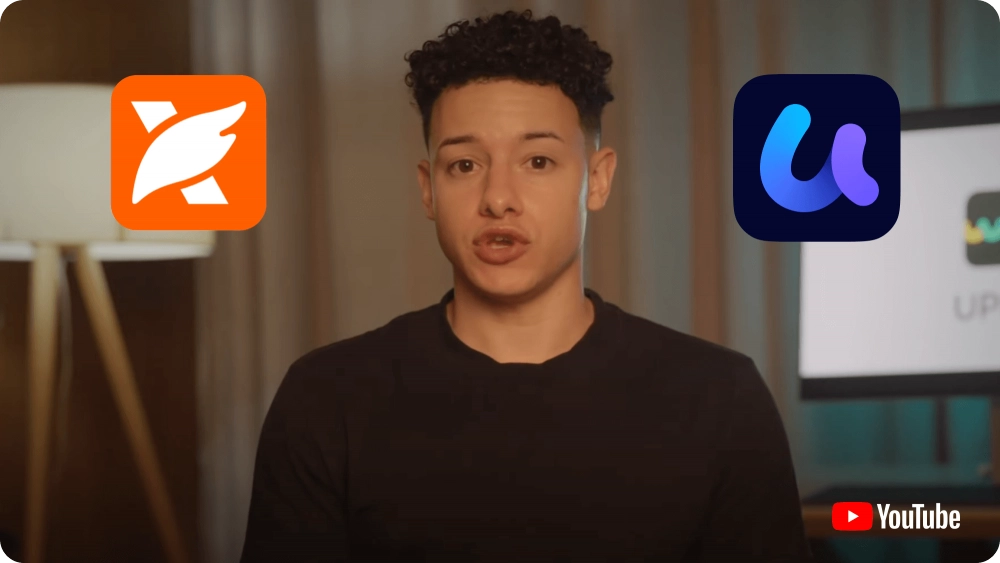
|
Ceny |
UPDF pro jednotlivce: 911.00 Kč/rok nebo 1,601.00 Kč/doživotně bez Admin ConsoleUPDF pro podniky: 1,592.39 Kč/rok nebo 2,284.74 Kč/doživotně s Admin Console |
Foxit PDF Editor: 2,538.37 Kč/rok bez Admin Console nebo 2,999.93 Kč/rok s Admin ConsoleFoxit PDF Editor+: 3,230.71 Kč/rok bez Admin Console nebo 3,692.28 Kč/rok s Admin Console (Vše v Foxit PDF Editor + eSign, Smart Redact, Mobile) |
|
Podporované systémy |
Windows, Mac, Android, iOS |
Foxit PDF Editor: Windows, Mac, WebFoxit PDF Editor+: Windows, Mac, iOS, Android, Web |
|
Bezplatná zkušební verze |
Žádné časové omezení |
14denní bezplatná zkušební verze pouze pro Windows, s požadovanými informacemi pro přihlášku |
Upravit PDF |
||
Upravit/Přidat texty a odkazy |
||
Přidat, odstranit, extrahovat, otočit, nahradit a oříznout obrázky v PDF |
||
Přidat bohatý text přetažením |
(Pouze pro Mac) | |
Přidat a upravit vodoznaky, pozadí a zápatí a hlavičku |
||
Přidat dlaždicové vodoznaky |
||
Převést PDF |
||
Převést PDF do Wordu, Excelu, PPT, XML, HTML, PNG, JPG, TIFF, BMP, RTF, TXT, CSV |
||
Převést PDF do GIF |
||
Převést PDF do PDF/A |
||
OCR |
||
Převést skenované dokumenty na prohledávatelné a editovatelné PDF |
||
Pouze obrazové PDF |
||
Číst PDF |
||
Otevřít a číst PDF |
||
Přiblížit/oddálit, změnit režimy zobrazení, povolit/zakázat tmavý režim, záložky. |
||
Prezentace |
||
Porovnat PDF |
||
Annotovat PDF |
||
Zvýraznit/škrtat/podtrhnout/vlnovka |
||
Textový komentář/Textové pole/Výzva/Lepicí poznámka |
||
Tvary/Tužka/Razítka/Podpisy |
||
Krásně navržené nálepky |
||
Připojit soubor |
||
Měřit PDF |
||
Zobrazit, spravovat a exportovat seznam anotací |
||
Vytvořit PDF |
||
Vytvořit prázdné PDF |
||
Vytvořit PDF z Wordu, Excelu, PPT, obrázku, skeneru, Visio |
||
Vytvořit PDF z CAJ |
||
Organizovat PDF |
||
Vložit, nahradit, extrahovat, otočit, přeuspořádat, odstranit, rozdělit, duplikovat, oříznout stránky |
||
Rozdělit jednu stránku do samostatných PDF souborů |
||
PDF formuláře |
||
Vyplnit, vytvořit a upravit PDF formuláře |
||
Ochránit PDF |
||
Heslová ochrana PDF |
||
Redigovat PDF |
||
Dávkové zpracování |
||
Dávkový tisk, dávkový převod, dávková tvorba, dávkové vložení, dávková kombinace, dávkové číslování Bates |
||
Další funkce |
||
Tisknout PDF |
||
Zploštit PDF |
||
Komprimovat PDF |
||
Cloud |
||
Doplněk AI asistent |
||
Bezplatná zkušební verze |
Až 100 otázek.Až 5 PDF souborů. |
20 kreditů (Jeden kredit = jedna otázka) |
Cena |
673.00Kč/čtvrtletí nebo 1,815.00Kč/rok.Neomezené otázky.Neomezené PDF soubory. Neomezené PDF stránky. Až 2 GB na soubor pro aplikaci nebo 100 MB pro web. |
115.16 Kč/měsíc nebo 1,153.68 Kč/rok.2000 kreditů za měsíc (Jeden kredit = jedna otázka) |
Chat s AI |
||
Chat s PDF |
||
Chat se složkami |
(Pouze online verze) | |
PDF na myšlenkovou mapu |
||
Chat s obrázkem |
||
Překlad PDF se zachováním rozložení |
||
Integrace DeepSeek R1 |
||
Integrace ChatGPT |
Zobrazit více
UPDF nejenže stojí méně než Foxit pro roční plány, ale také nabízí doživotní licenci s trvalými aktualizacemi – něco, co Foxit nenabízí. S jednou licencí UPDF můžete pracovat bez omezení na Windows, Mac, iOS a Android.
Jedna licence funguje na Windows, Mac, Android a iOS
Jedna licence funguje pouze na Windows, Mac a online.

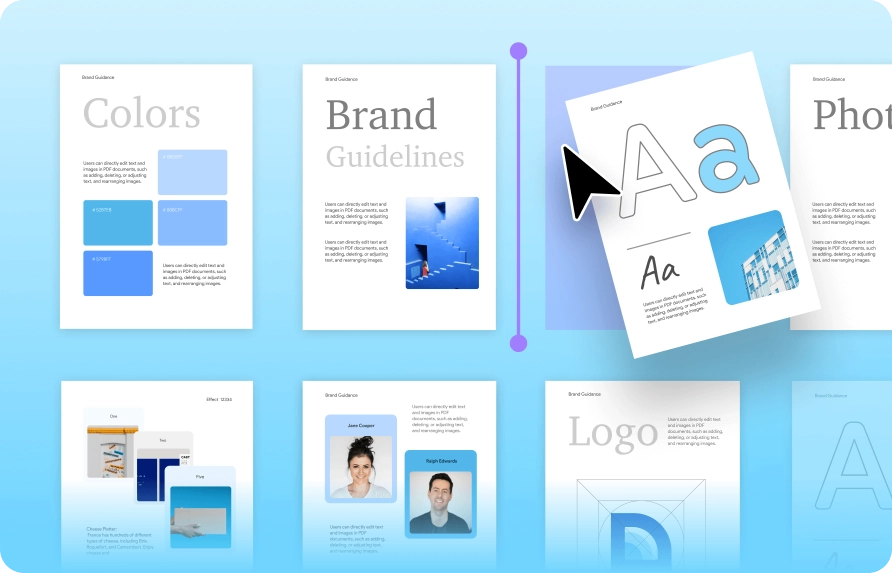
Používal jsem zdarma Foxit Reader, ale pak odstranili funkci záložek a vyžadovali upgrade na jejich prémiový software pro úpravu PDF, aby tuto schopnost znovu získal. Hledal jsem alternativu pro výzkum s PDF soubory (můj účel používání záložek) a také schopnost upravovat soubory, pokud je to nutné, a rozhodl jsem se pro UPDF, který si mě získal. Uživatelské rozhraní je čistší a méně přeplněné a líbí se mi, že to byla jednorázová platba místo předplatného.
Považuji UPDF za úžasnou alternativu k Adobe s možností zakoupení doživotní licence a ročního předplatného. Je zde také volitelná funkce AI, kterou si můžete zakoupit a která poskytuje fantastickou podporu a funkce šetřící čas. Celkově je to hodná investice za dostupnou cenu. Bezplatná verze je stejně užitečná jako jiné bezplatné PDF čtečky, je to jen otázka preference a dostupných funkcí. Tento aplikaci a její desktopový protějšek vřele doporučuji!

Používám UPDF už rok a nemohu ho dostatečně vychválit! Je to výkonný PDF editor, který kombinuje uživatelsky přívětivé funkce s pokročilými schopnostmi. Rozhraní je čisté a intuitivní, což usnadňuje navigaci všemi nástroji. Miluji, jak mohu snadno upravovat text, anotovat a dokonce přidávat obrázky do svých PDF. Funkce AI mění hru—shrnutí dokumentů a překlad textu nikdy nebyly jednodušší! Jednou z mých oblíbených částí je bezproblémová správa souborů. Mohu snadno ukládat a sdílet dokumenty napříč různými platformami bez jakýchkoli potíží. Rychlost a efektivita jsou působivé, což výrazně zlepšuje můj pracovní tok. Ať už jste student, profesionál, nebo jen někdo, kdo pravidelně pracuje s PDF, UPDF je nezbytný nástroj. Vřele doporučuji!

Když jsem začal používat UPDF, neudělalo na mě dojem. Od té doby ušlo dlouhou cestu a jsem hrdý, že mohu říci, že si ho teď opravdu užívám. Na začátku se zdálo nemotorné a vše, jen ne intuitivní, co se týče používání. Také jejich zákaznický servis je prvotřídní, když jsem ho zřídka potřeboval. Jsem rád, že jsem u něj zůstal a neustálé aktualizace byly vítány. A+.
Posledních pár měsíců používám UPDF jako svůj hlavní software pro úpravu PDF. Je velmi snadné se v něm orientovat a upravovat, přidávat stránky, extrakci stránek, uspořádání stránek. Přidávání poznámek a jiných tvarů. U velkých souborů probíhá úprava velmi rychle.
Chtěl bych poděkovat týmu UPDF. Pracuji s obsahem soukromých značek a různými dalšími dokumenty. Tato nabídka přišla na AppSumo právě včas, většina ostatních PDF programů nedokáže to, co UPDF tak snadno. Nemusím nad tím přemýšlet, je to tak intuitivní a jednoduché. Je to skutečně výkonný program. Nevím, co bych dělal bez UPDF, mé duševní zdraví je zachráněno, děkuji! Všichni by si to měli pořídit, než přejdou na model předplatného, jako mnoho jiných skvělých produktů. Mohu vést podnikání pouze na všem, co tento software dělá. Pokud vytvoříte nějaké další produkty, dejte mi prosím vědět.

Recenze zákazníků Foxit zdůrazňují pomalé reakce podpory, s opožděnými aktualizacemi po odeslání problémů. Na druhou stranu, UPDF poskytuje rychlou podporu 24/6 a často aktualizuje svůj software, přibližně dvakrát měsíčně, aby opravil nahlášené chyby.
Pro velké organizace je UPDF lepší volbou, nabízí všechny funkce Foxit a ještě více, a to za výrazně nižší cenu. Navíc budete mít prospěch z přizpůsobené podpory poskytované vývojáři a prodejním týmem.
Zatímco oba, UPDF i Foxit, nabízejí AI chat pro PDF, UPDF poskytuje další funkce, jako je AI chat, chatování založené na obrazech a převod PDF na myšlenkovou mapu. Navíc UPDF integruje Full DeepSeek R1 a GPT-5 pro vynikající zážitek.
Ano, Foxit nabízí bezplatnou verzi nazvanou Foxit PDF Reader s omezenými funkcemi pro prohlížení a anotaci PDF. Pro přístup k pokročilým funkcím, jako je úprava a organizace, je třeba upgradovat na placený plán Foxit PDF Editor. UPDF má také bezplatnou verzi, která umožňuje číst, tisknout a převádět až 2 soubory denně. Pro použití funkcí, jako je úprava PDF, OCR a další, je nutné upgradovat na Pro verzi, jinak budou uložené PDF obsahovat vodoznaky.
Ano, jak UPDF, tak Foxit nabízejí vrácení peněz, ale jejich politiky se liší: UPDF Zásady vrácení peněz: Plná náhrada, pokud je požádána do 30 dnů od nákupu. 50% náhrada, pokud je požádána po 30 dnech, ale do poloviny doby trvání předplatného. Žádná náhrada po překročení poloviny doby trvání předplatného. Doživotní licence: Žádná náhrada po 30 dnech od nákupu. Nákupy v App Store: Nárok na vrácení závisí na politice Apple. Foxit Zásady vrácení peněz: Měsíční plán: Vrácení peněz je možné, pokud je zrušeno do 7 dnů od počátečního nákupu. Roční předplacený plán: Vrácení peněz je možné, pokud je zrušeno do 14 dnů od počátečního nákupu. Roční plán (placený měsíčně): Vrácení peněz je možné do 7 dnů, ale po této době již není možné.
Oba nástroje vám umožňují číst, upravovat, anotovat a organizovat PDF, stejně jako používat AI asistenta. Nejsou zde žádné zásadní rozdíly ve funkcích, ale UPDF je mnohem cenově dostupnější než Foxit. S UPDF zaplatíte pouze 911.00 Kč za licenci, která funguje na Androidu, iOS, Windows a Mac. V porovnání s tím Foxit účtuje 3,230.71 Kč za licenci, která podporuje stejné platformy.